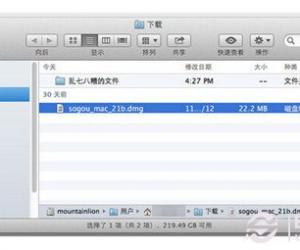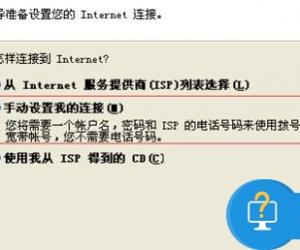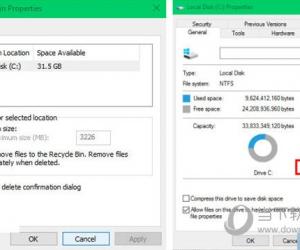电脑如何禁止u盘自动运行方法 win7怎么禁止U盘的自动播放自动运行
发布时间:2017-08-11 11:50:37作者:知识屋
电脑如何禁止u盘自动运行方法 win7怎么禁止U盘的自动播放自动运行 我们在使用电脑的时候,总是会遇到很多的电脑难题,这都是无法避免的。当我们在电脑中遇到了需要对插入的U盘禁止自动运行的时候我们具体应该怎么设置呢?今天不懂的网友们就可以一起来跟随知识屋的小编看看怎么解决的吧。
1、首先第一步我们需要进行的操作就是进入到电脑的桌面主页上,然后在桌面上找到计算机的图标,找到以后利用电脑鼠标的右键对其进行点击,这个时候就会显示出一个选项列表,我们需要在这个列表中找到管理的选项然后直接点击打开就可以了。
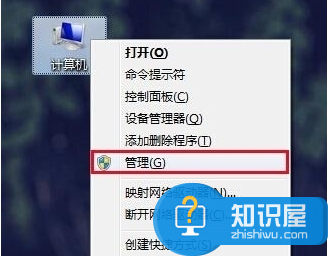
2、当我们在完成了 上面的操作步骤成功的打开了计算机管理的页面以后,这个里面会显示出很多的服务和应用程序,然后继续进行操作点击里面的服务项,这个时候就会显示出Shell Hardware Detection这个服务,继续往下看。
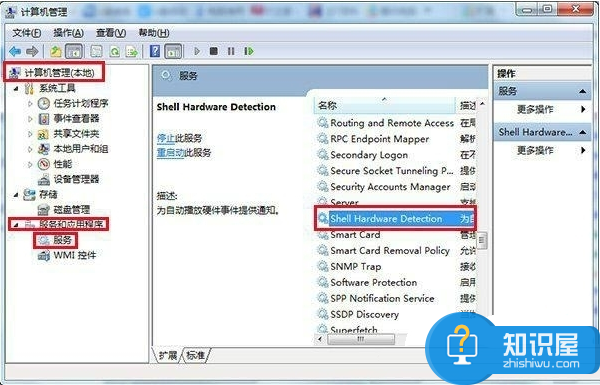
3、成功的找到Shell Hardware Detection这个服务的时候,我们就可以利用到电脑的鼠标进行双击它,这个时候就会弹出一个列表,我们选择里面的属性,然后在属性页面中找到常规选项,里面会有一个启动类型的设置,我们对其禁用就可以了,设置好了就可以进行确认保存了。
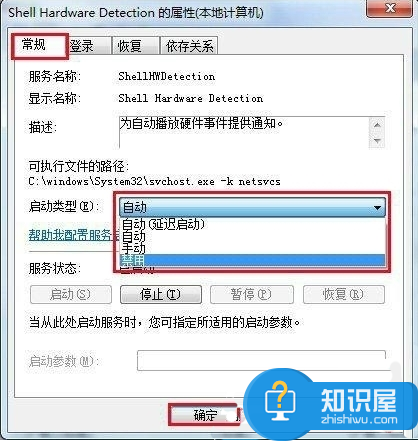
对于我们在遇到了需要进行这样的操作的时候,我们就可以利用到上面给你们介绍的解决方法进行处理,希望能够对你们有所帮助。
知识阅读
软件推荐
更多 >-
1
 一寸照片的尺寸是多少像素?一寸照片规格排版教程
一寸照片的尺寸是多少像素?一寸照片规格排版教程2016-05-30
-
2
新浪秒拍视频怎么下载?秒拍视频下载的方法教程
-
3
监控怎么安装?网络监控摄像头安装图文教程
-
4
电脑待机时间怎么设置 电脑没多久就进入待机状态
-
5
农行网银K宝密码忘了怎么办?农行网银K宝密码忘了的解决方法
-
6
手机淘宝怎么修改评价 手机淘宝修改评价方法
-
7
支付宝钱包、微信和手机QQ红包怎么用?为手机充话费、淘宝购物、买电影票
-
8
不认识的字怎么查,教你怎样查不认识的字
-
9
如何用QQ音乐下载歌到内存卡里面
-
10
2015年度哪款浏览器好用? 2015年上半年浏览器评测排行榜!